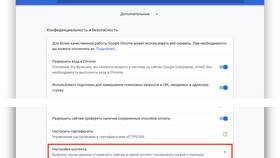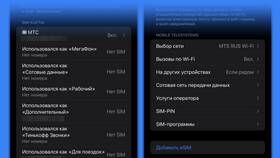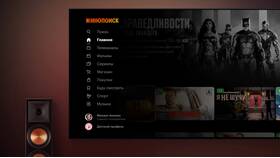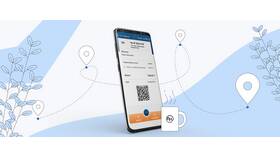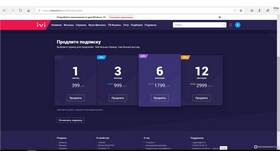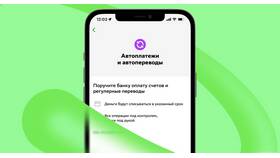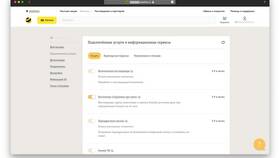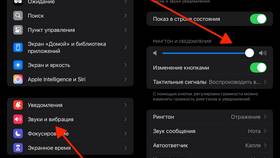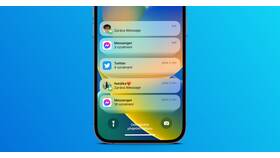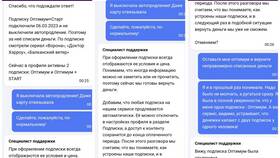Google предлагает различные способы управления уведомлениями для своих сервисов. Рассмотрим методы отключения оповещений на разных платформах и устройствах.
Содержание
Отключение уведомлений в браузере
- Откройте Chrome и перейдите в Настройки
- Выберите раздел "Конфиденциальность и безопасность"
- Нажмите "Настройки сайтов"
- Выберите "Уведомления"
- Найдите google.com в списке разрешенных сайтов
- Измените настройку на "Блокировать"
Отключение уведомлений Gmail
| Веб-версия | Настройки → Все настройки → Уведомления → Отключить уведомления на рабочем столе |
| Мобильное приложение | Настройки → Выберите аккаунт → Управление уведомлениями → Отключить |
Отключение уведомлений Google Поиска
- Откройте приложение Google на устройстве
- Нажмите на фото профиля → Настройки
- Выберите "Уведомления"
- Отключите ненужные категории:
- Рекомендации
- Спорт
- Погода
- Новости
Отключение push-уведомлений YouTube
- Откройте YouTube в браузере или приложении
- Перейдите в Настройки
- Выберите "Уведомления"
- Отключите:
- Рекомендуемые видео
- Уведомления о подписках
- Деятельность на канале
Отключение уведомлений Google Фото
| Android | Настройки приложения → Уведомления → Отключить все |
| iOS | Настройки устройства → Уведомления → Google Фото → Запретить |
| Веб-версия | Настройки → Уведомления → Снять все галочки |
Отключение рекламных уведомлений
- Перейдите на страницу Настройки рекламы
- Отключите "Персонализированная реклама"
- Прокрутите вниз до раздела "Как управлять рекламой"
- Отключите уведомления о рекламных предложениях
Глобальное отключение уведомлений Google
- Откройте аккаунт Google
- Перейдите в "Данные и конфиденциальность"
- Выберите "Настройки уведомлений"
- Нажмите "Управление уведомлениями"
- Отключите ненужные категории уведомлений